आउटलुक कैश फ़ाइलें कैसे साफ़ करें?
जब आपकी आउटलुक प्रदर्शन गति धीमी हो जाती है या आपको संदेशों के लोड होने का इंतजार करना पड़ता है, तो यह आपके लिए समय है बड़ी कैश फ़ाइलें साफ़ करें ताकि आप तेज़ ईमेल अनुभव पुनः प्राप्त कर सकें। इस ट्यूटोरियल में, हम आपको अपना आउटलुक कैश साफ़ करने का एक आसान तरीका बताएंगे।
नोट: यहाँ लेता है माइक्रोसॉफ्ट आउटलुक 365 उदाहरण के तौर पर, अन्य आउटलुक संस्करणों में चरणों और विवरणों में कुछ अंतर हो सकते हैं।
आउटलुक में कैश फ़ाइलें साफ़ करें
आउटलुक में कैश फ़ाइलें साफ़ करें
कैश भंडार ईमेल की प्रतियां आउटलुक में, इसलिए कैश हटाने का मतलब ईमेल या अन्य उपयोगी जानकारी हटाना नहीं है। एक बार जब आप आउटलुक खोलते हैं, तो यह स्वचालित रूप से नई कैश फ़ाइलें उत्पन्न करता है।
इससे पहले कि हम समाशोधन प्रक्रिया शुरू करें, कृपया अपना काम आउटलुक में सहेजें और आउटलुक बंद करें।
1। दबाएं विंडोज कुंजी (विंडोज़ लोगो वाली कुंजी) और आर की एक ही समय पर। रन संवाद बॉक्स पॉप अप होता है.
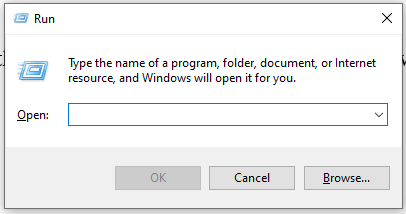
2. टाइप या पेस्ट करें %localappdata%\Microsoft\Outlook में प्रारंभिक बॉक्स और क्लिक करें OK बटन.
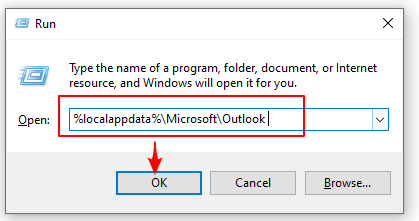
3। खोजें रोमकैश फ़ोल्डर और डबल क्लिक करें यह कैश फ़ाइलों को देखने के लिए है।
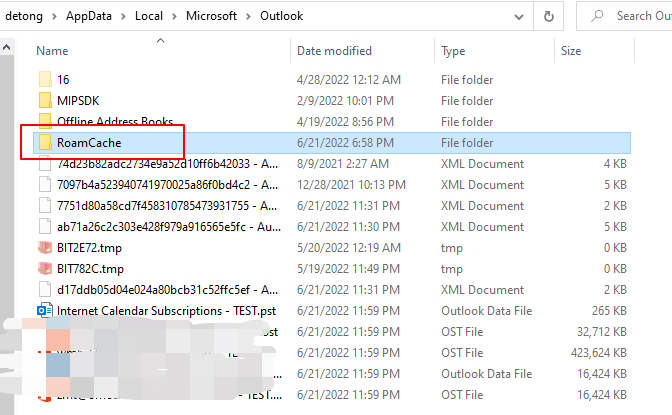

4। दबाएँ Ctrl + एक फिर, सभी कैश फ़ाइलों का चयन करने के लिए राइट क्लिक करें और क्लिक करें मिटाना मेनू में बटन।
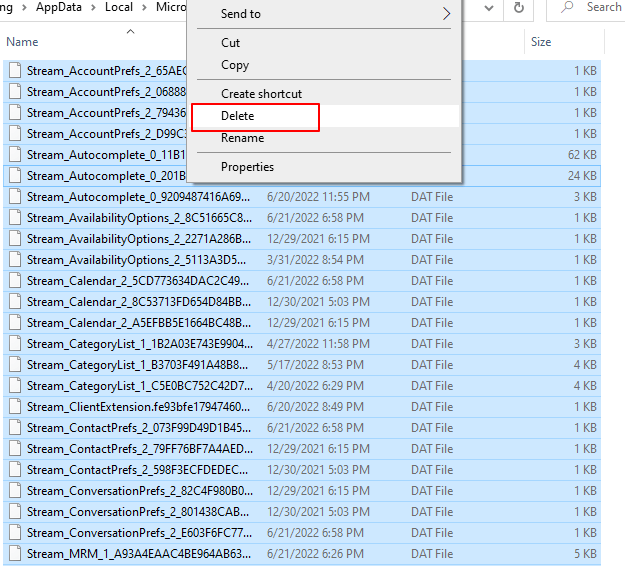
5. अब सभी कैश फ़ाइलें हटा दी गई हैं। अब आप देख सकते हैं कि RoamCache फ़ोल्डर है खाली.

ध्यान दें: चरण 4 में, यदि कुछ गलत हो जाता है और आपको फ़ाइलों को पुनर्स्थापित करने की आवश्यकता होती है, तो आप पहले कैश फ़ाइलों का बैकअप किसी अन्य फ़ोल्डर में ले सकते हैं।
संबंधित लेख
आउटलुक का अटैचमेंट कैश कैसे साफ़ करें?
लंबे समय तक, अस्थायी फ़ोल्डर में कई अनुलग्नक कैश हो सकते हैं। इस लेख में, मैं आपको दिखाऊंगा कि माइक्रोसॉफ्ट आउटलुक के सभी अटैचमेंट कैश को आसानी से कैसे साफ़ किया जाए।
आउटलुक में स्वत: पूर्ण कैश कैसे साफ़ करें?
कभी-कभी, स्वत: पूर्ण कैश परेशान हो सकता है और आपको उन्हें साफ़ करने की आवश्यकता होती है। इस आलेख में हम आउटलुक में स्वत: पूर्ण कैश को आसानी से साफ़ करने के लिए तीन समाधान प्रदान करते हैं।
आउटलुक में हालिया खोज इतिहास (खोज कैश) को कैसे साफ़ करें या हटाएँ?
यह आलेख इस हालिया खोज इतिहास सूची को साफ़ करने या हटाने के समाधान पेश करेगा।
आउटलुक में कैश्ड एक्सचेंज मोड को कैसे सक्षम या अक्षम करें?
आउटलुक में एक्सचेंज खाते का उपयोग करते समय, आप अपनी जरूरतों के लिए कैश्ड मोड को सक्षम या अक्षम कर सकते हैं। कृपया निम्न ट्यूटोरियल के अनुसार करें।
सर्वोत्तम कार्यालय उत्पादकता उपकरण
आउटलुक के लिए कुटूल - आपके आउटलुक को सुपरचार्ज करने के लिए 100 से अधिक शक्तिशाली सुविधाएँ
🤖 एआई मेल सहायक: एआई जादू के साथ त्वरित प्रो ईमेल - प्रतिभाशाली उत्तरों के लिए एक-क्लिक, सही टोन, बहुभाषी महारत। ईमेलिंग को सहजता से रूपांतरित करें! ...
📧 ईमेल स्वचालन: कार्यालय से बाहर (POP और IMAP के लिए उपलब्ध) / ईमेल भेजने का शेड्यूल करें / ईमेल भेजते समय नियमों के अनुसार ऑटो सीसी/बीसीसी / स्वतः अग्रेषित (उन्नत नियम) / स्वतः ग्रीटिंग जोड़ें / बहु-प्राप्तकर्ता ईमेल को स्वचालित रूप से अलग-अलग संदेशों में विभाजित करें ...
📨 ईमेल प्रबंधन: आसानी से ईमेल याद रखें / विषयों और अन्य लोगों द्वारा घोटाले वाले ईमेल को ब्लॉक करें / डुप्लिकेट ईमेल हटाएँ / उन्नत खोज / फ़ोल्डरों को समेकित करें ...
📁 अनुलग्नक प्रो: बैच सहेजें / बैच अलग करना / बैच संपीड़न / ऑटो सहेजें / ऑटो डिटैच / ऑटो कंप्रेस ...
🌟 इंटरफ़ेस जादू: 😊अधिक सुंदर और शानदार इमोजी / टैब्ड व्यू के साथ अपनी आउटलुक उत्पादकता बढ़ाएँ / आउटलुक को बंद करने के बजाय छोटा करें ...
???? एक-क्लिक चमत्कार: आने वाले अनुलग्नकों के साथ सभी को उत्तर दें / फ़िशिंग-रोधी ईमेल / 🕘प्रेषक का समय क्षेत्र दिखाएं ...
👩🏼🤝👩🏻 संपर्क एवं कैलेंडर: बैच चयनित ईमेल से संपर्क जोड़ें / किसी संपर्क समूह को अलग-अलग समूहों में विभाजित करें / जन्मदिन अनुस्मारक हटाएँ ...
के ऊपर 100 सुविधाएँ आपके अन्वेषण की प्रतीक्षा करें! अधिक जानने के लिए यहां क्लिक करें।

